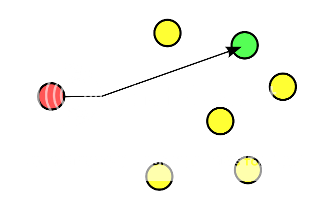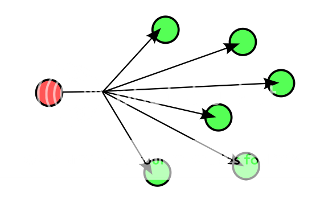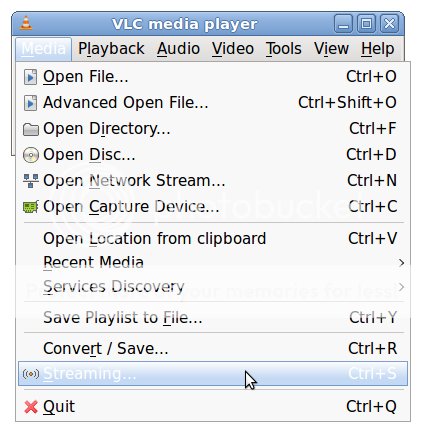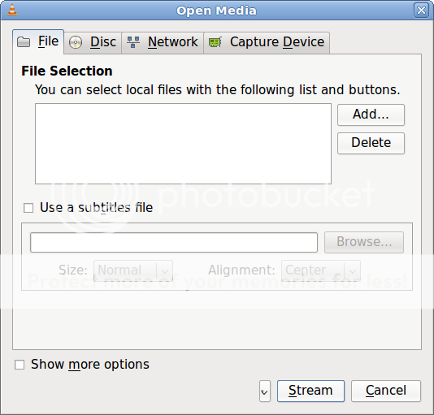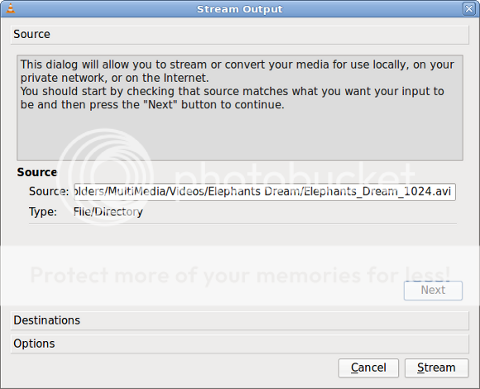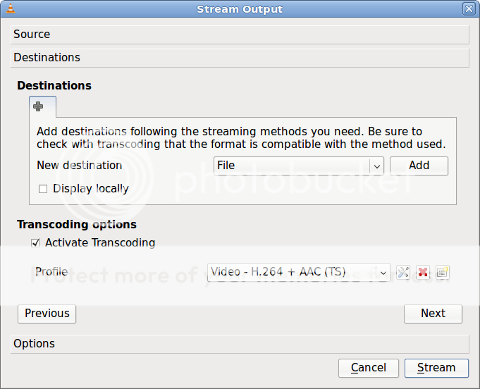قام بعض معجبي الهاكر الباكستاني بادو بإختراق موقع الحكومة الإسرائلية ،
إحتجاجا على القاء القبض على الهاكر الباكستاني المذكور في 25 يونيو 2012 .
بسبب إختراقه لحاسوب الرسام آندي والذي كان يرسم بعض الصور المسيئة لرسول
صلى الله عليه وسلم ، ذلك بهدف تشويه صورة الإسلام والمسلمين . الهاكر بادو
الذي استطاع إختراق حاسوب الرسام ، قام بحذف الحساب الذي كان ينشر من
خلاله تلك الصور . إلا انه تعرض بعد ذلك
إلى القبض عليه من طرف مكتب التحقيقات الفيديرالي بتهمة اخرى وهي سرقة
البطاقات المصرفية والمتاجرة بها . دون الإشارة الى اية علاقة بين القبض
على الهاكر الباكيستاني وبين ماحصل مع الرسام الكاريكاتوري آندي ، والذي
يعتبره مناصروه حق في التعبير. وكخطوة من الحكومة الباكيستانية قامت بحضر
موقع فيسبوك و يوتوب وكذلك بعض المواقع الاخرى التي تستخدم في ترويج صور
مسيئة للإسلام والمسلمين